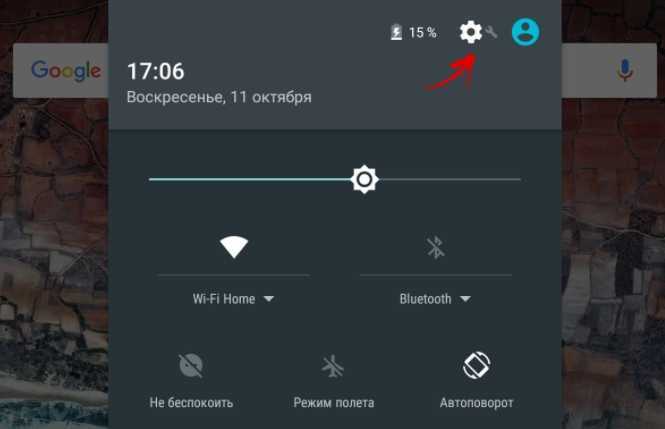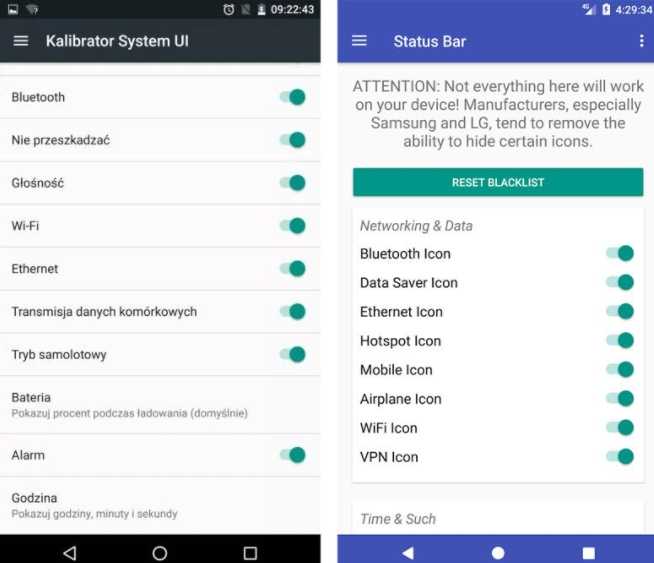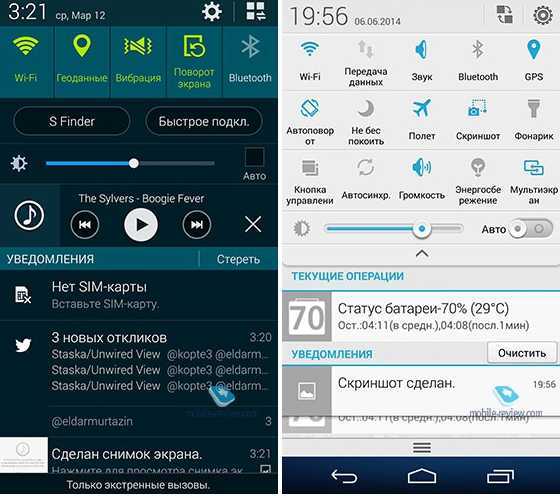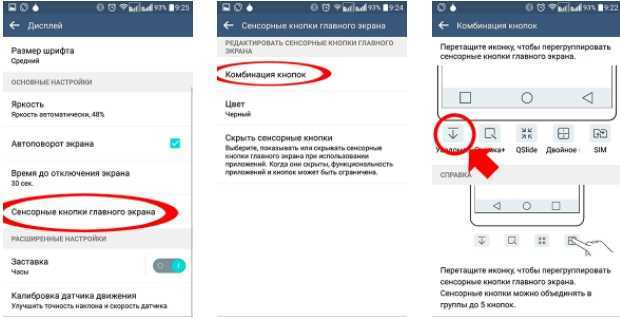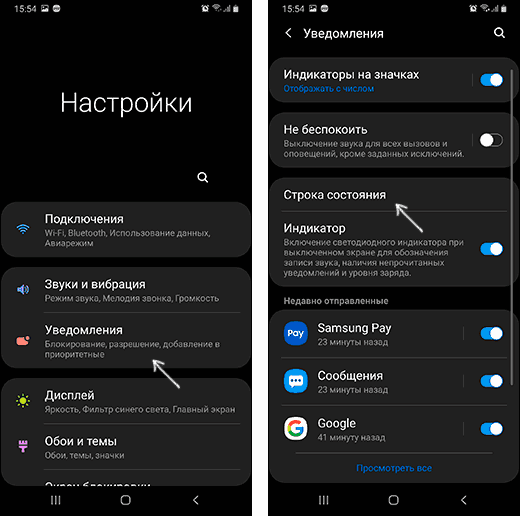Как откалибровать автояркость экрана
Если автоматическая регулировка яркости на Realme работает неправильно (датчик освещенности), то ее можно попробовать настроить.
- Переходим в системные настройки Realme UI.
- Открываем пункт «Экран и яркость» и отключаем авторегулировку яркости.
- Теперь выставляем яркость на максимум вручную.
- Переходим в темную часть комнаты вместе с телефоном.
- Желательно в полной темноте включить автояркость. Положение ползунка упадет почти в ноль.
- Когда система перестанет изменять яркость экрана — выставляем ползунок руками на комфортный уровень.
- После этого нужно включить яркий свет (можно поднести к лампочке) чтобы авто яркость поднялась до максимума.
После такой калибровки датчик освещенности будет работать лучше. При перезагрузке телефона, настройки калибровки могут сбиться, в таком случае рекомендуется повторить процедуру (если наблюдаются проблемы).
Как передаются данные с помощью Bluetooth?
Bluetooth использует полосу частот ISM (Industrial, Scientific and Medical Band) в диапазоне от 2,402 до 2,480 Ггц. В этом интервале доступно до 79 каналов. Каждый из них имеет ширину полосы частот равную 1 Мгц. Диапазон частот 2,4 Ггц, очень близкий к 2,402 Ггц используется связь Wi-Fi, совместимую со стандартом IEEE 802.11.
Bluetooth поддерживает функции изменения частоты «на лету» (FHSS), благодаря которой в течение секунды каналы могут быть изменены 1600 раз. Эти изменения, а также передача небольших пакетов данных приводят к тому, что Bluetooth-соединения остаются стабильны.
Сенсорный экран и мультитач
Собственно, основной управляющий орган любого современного смартфона — сенсорный экран (когда-то, ведь, были смартфоны на кнопках!). Он прошел долгую эволюцию от резистивных дисплеев, управляемых с помощью стилуса и такой-то матери, до вполне современных многорежимных, которые позволяют управлять мобильным миром как с помощью пальцев, так и специальным стилусом. Даже пальцами в перчатках можно управлять, но последнее, пока что, ещё нельзя назвать широко распространенным, хотя это, несомненно, удобная штука.
Современные сенсорные экраны даже у самых дешёвых моделей выполнены по ёмкостной технологии, и, хотя и обладают рядом существенных недостатков (наподобие высокого энергопотребления — известно, что именно экраны в смартфонах сегодня являются основными пожирателями заряда), но достоинства многократно их перевешивают. И отсутствие технологии — распознавание касания одновременно в нескольких точках — немыслимо в сегодняшних смартфонах и даже планшетах. Даже самые дешевые модели поддерживают минимум пять касаний, а 10 — это уже стандарт де-факто.
Как поменять кнопки на андроиде
Чем хороши смартфоны с наэкранными сенсорными клавишами управления? Тем, что их можно поменять местами и или даже отключить вовсе, отказавшись в пользу жестов (последняя идея, впрочем, не всем пришлась по вкусу). В этой статье мы расскажем, как поменять расположение сенсорных клавиш на смартфоне Andro >
В нашем примере используется смартфон Honor/Huawei. Если у вас другое устройство, не беда, процесс аналогичен.
Идем в приложение «Настройки».
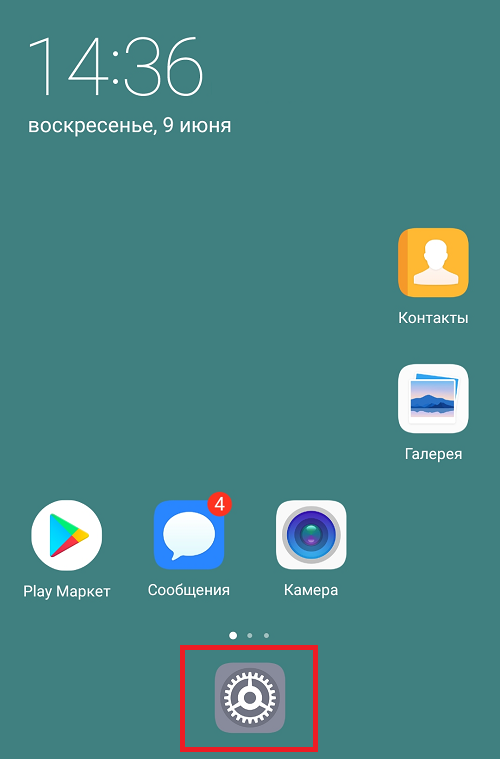
Открываем раздел «Система».
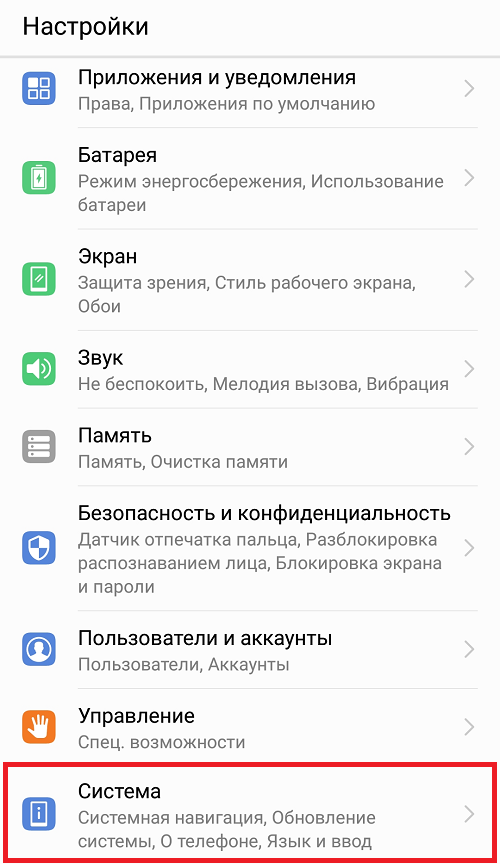
Нажимаем на строчку «Системная навигация».
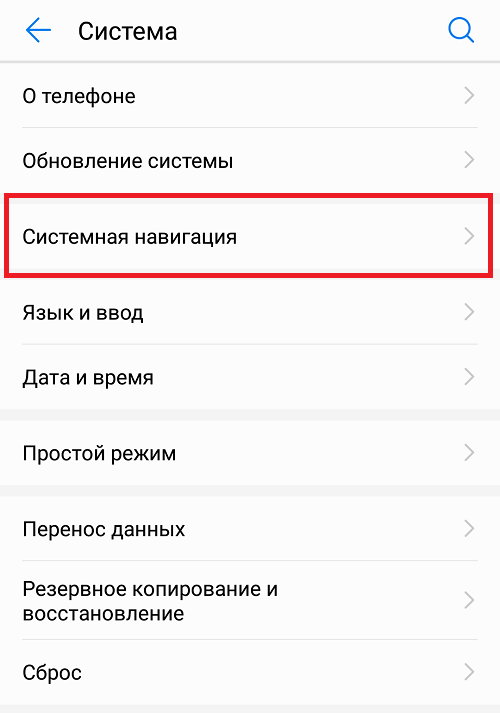
В подразделе «Три навигационных кнопки» жмем «Настройки».
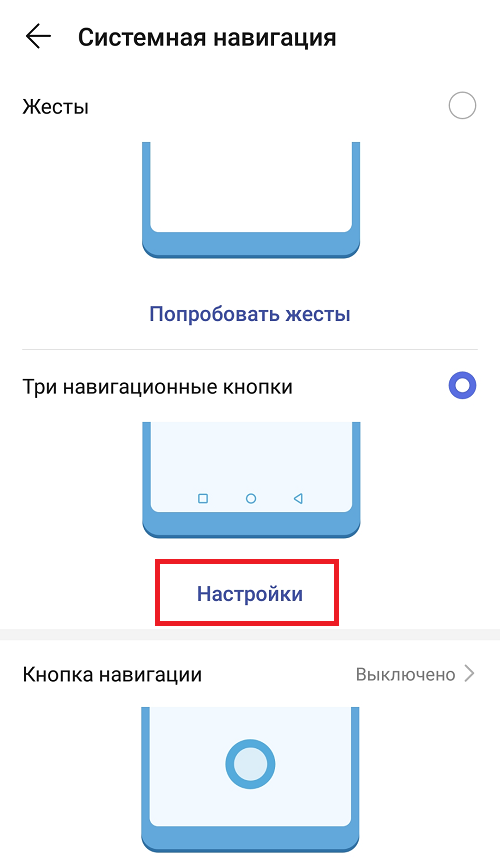
И уже здесь выбираем нужную комбинацию кнопок.
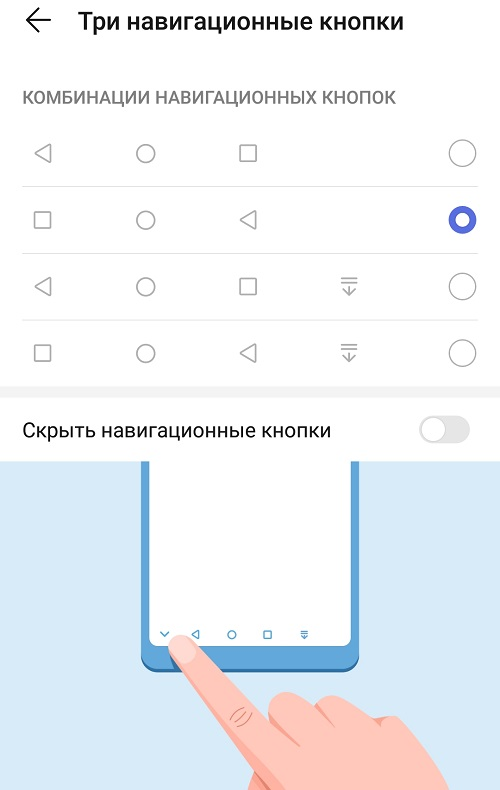
А как быть, если не удалось найти такой пункт в меню? Можете поступить следующим образом: в строке поиска настроек укажите ключ «кнопки» или «кнопка» (без кавычек), после чего выберите нужный пункт меню.
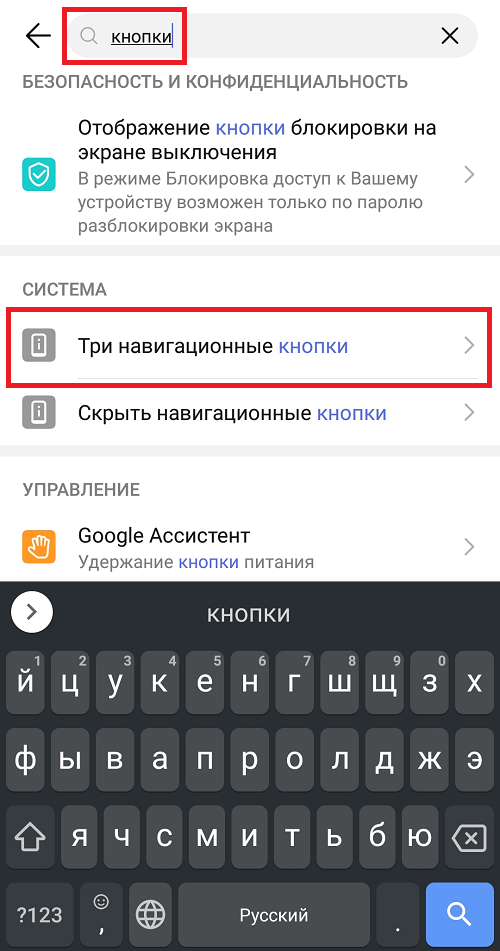
Это работает практически на всех смартфонах, конечно, при условии, что в принципе имеется возможность менять расположение сенсорных клавиш.
Чем хороши смартфоны с наэкранными сенсорными клавишами управления? Тем, что их можно поменять местами и или даже отключить вовсе, отказавшись в пользу жестов (последняя идея, впрочем, не всем пришлась по вкусу). В этой статье мы расскажем, как поменять расположение сенсорных клавиш на смартфоне Andro >
В нашем примере используется смартфон Honor/Huawei. Если у вас другое устройство, не беда, процесс аналогичен.
Идем в приложение «Настройки».
Открываем раздел «Система».
Нажимаем на строчку «Системная навигация».
В подразделе «Три навигационных кнопки» жмем «Настройки».
И уже здесь выбираем нужную комбинацию кнопок.
А как быть, если не удалось найти такой пункт в меню? Можете поступить следующим образом: в строке поиска настроек укажите ключ «кнопки» или «кнопка» (без кавычек), после чего выберите нужный пункт меню.
Это работает практически на всех смартфонах, конечно, при условии, что в принципе имеется возможность менять расположение сенсорных клавиш.
Кнопки навигации Адроид – что это и как их использовать – вопрос, который требует ответа у пользователей гаджетов этой ОС. Подобная опция разрешает использовать жесты для управления смартфоном. В статье вниманию представлены сведения, описывающие опцию. Можно узнать, что это. Какие дополнительные функции открываются после этого. Пользователь поймет, как настроить панель навигации, чтобы сделать ее полезной.
Список смартфонов с экраном LTPO
Перечень устройств с дисплеем LTPO, способным аппаратно регулировать частоту своего обновления, до сих пор представлен лишь наиболее дорогостоящими, флагманскими смартфонами. Во всех случаях речь идёт о экранах OLED разных поколений с частотой обновления 120 Гц:
- Samsung Galaxy Note 20 Ultra – первый смартфон на рынке с дисплеем LTPO, экран 6.9’’;
- Samsung Galaxy Z Fold 2 – прошлогодний флагман со складным «книжным» экраном. Имеет гибкий внутренний дисплей 7.6’’ + внешний 6.2’’;
- Samsung Galaxy Z Fold 3 – актуальный корейский складной флагман, ценовая вершина смартфонов компании. Гибкий внутренний дисплей 7.6’’ + внешний 6.2’’. В Fold 3 внутренний дисплей использует не только технологию LTPO, но и новую Eco Square OLED, благодаря которой потребляет меньше энергии, а ещё имеет скрытую подэкранную камеру;

Galaxy Fold 2 (на фото) стал вторым смартфоном с дисплеем LTPO. Его преемник – Z Fold 3 получил тот же дизайн, но ещё защиту от воды, более надёжную конструкцию, поддержку стилуса и частично скрытую под внутренним экраном фронтальную камеру
- Samsung Galaxy Z Flip 3 – третье поколение раскладушки Flip. Гибкий внутренний дисплей 6.7’’ + внешний 1.9’’;
- Samsung Galaxy S21 Ultra – актуальный флагман Samsung среди обычных смартфонов. Экран OLED E4** 6.8’’ с пиковой яркостью до 1500 нит;
- Apple iPhone 13 Pro и 13 Pro Max – предлагают LTPO экраны 6.1’’ и 6.7’’ с пиковой яркостью до 1200 нит;
- Google Pixel 6 Pro – флагманские «гуглофоны» с совершенно новым дизайном используют экран 6.7’’. Яркость, впрочем, не раскрывается;
- OnePlus 9 Pro – пока что единственный смартфон OnePlus с экраном LTPO. Диагональ 6.7’’ и яркость до 1300 нит;
- Oppo Find X3 и Find X3 Pro – главные флагманы Oppo в 2021 году. Полагаются на экраны диагональю 6.7’’ с яркость до 1300 нит;

Дисплей актуальных флагманов Oppo Find X3. Компания стала первым крупным производителем, кто начал использовать LTPO после Samsung. К слову, прошлогодние модели Oppo также вошли в наш список самых красивых смартфонов
- Vivo X70 Pro+ и Vivo iQOO 8 Pro – наиболее передовые смартфоны Vivo. Предлагают экран 6.8’’ яркость 1500 нит, в обоих случаях используются самые технологичные матрицы OLED E5, которыми не могут похвастаться гаджеты из верхней части списка;
- Samsung Galaxy S22 Ultra – ультимативный грядущий флагман Samsung. Ожидается новый дизайн и экран OLED E5 6.8’’ с пиковой яркостью более 1500 нит;
- Xiaomi Mi 12 – первый смартфон Xiaomi с экраном LTPO. По данным инсайдеров, обеспечит особо высокий уровень минимизации рамок;
- Huawei Mate 50 Pro – первый Huawei с экраном LTPO и главный флагман компании как минимум на первую половину 2022. Может стать первым с LTPO экраном-водопадом.
Безусловно, в 2021-2022 данный список ждут и другие пополнения. Заметим, что Samsung по-прежнему остаются единственными, кто производит экраны LTPO OLED. Однако если в прошлом году такие экраны были эксклюзивом корейских флагманов, то теперь компания активно делится перспективными дисплеями с Apple и различными китайскими производителями.

Новейшие флагманы Google Pixel 6 Pro также перешли на использование дисплеев LTPO, разница с Pixel 5 должна быть очень внушительной
Примечательно, что даже в следующем году LTPO экраны рискуют остаться уделом лишь самых дорогих гаджетов. По слухам, базовые версии S22 и S22 Plus, а также стандартные версии iPhone 14 без приставки Pro в названии получат обычные OLED-дисплеи. С частотой 120 Гц, но не LTPO.
* – так как альянс LG и Apple запатентовал ряд технологий и даже названий, связанных с LTPO, Samsung использует для таких экранов уже свои обозначения, стараясь не упоминать аббревиатуру LTPO на официальных сайтах. В версии Samsung технология называется HOP, что означает дисплеи на базе гибридного поликристаллического оксида.
** – экраны OLED Е4 – ещё одна разработка Samsung, впервые появившаяся во флагмане S21 Ultra и позже использовавшаяся китайскими производителями, что заказывают дисплеи у Samsung. Такие экраны обеспечивают повышенную пиковую яркость, улучшенную контрастность и одновременно пониженное энергопотребление. Под конец года, впрочем, им на смену уже приходят матрицы OLED E5.
Как вручную установить скачанный файл обновления
Перед обновлением убедитесь что уровень заряда батареи более 50%. Также категорически нельзя выключать телефон во время процесса обновления.
1 вариант: Перенесите загруженную прошивку в память телефона, перейдите в диспетчер файлов и выберите скачанную прошивку, затем нажмите кнопку «Обновить сейчас» и дождитесь, пока обновление завершится успешно.
2 вариант: Перенесите загруженную прошивку в память телефона или на SD-карту, затем выключите телефон. Нажмите и удерживайте кнопки питания и уменьшения громкости, пока ваш телефон не перейдет в режим рекавери. Выберите «Install from storage» и найдите прошивку с телефона или с SD-карты. Нажмите на прошивку и подтвердите обновление.
Как подключить виртуальные кнопки
Если клавиши были просто скрыты, что выполняется в настройках устройства, то для их возвращения идём в «Настройки» – «Панель навигации» в разделе «Система» и напротив пункта «Скрыть панель навигации» перемещаем тумблер в неактивное положение. На разных моделях девайсов меню может отличаться, например, чтобы в смартфоне Xiaomi заменить экранные кнопки управлением жестами, нужно перейти в «Настройки» – «Безграничный экран» в блоке «Система и устройство». А для возвращения виртуальных клавиш здесь же в меню нужно выбрать «Кнопки навигации» и они появятся на экране.
В настройках смартфона можно найти и другое решение, например, у смартфонов Xiaomi есть встроенный сенсорный помощник в расширенных настройках, который при необходимости может заменить неработающие элементы навигации.
Виртуальные кнопки могут пропасть в результате обновления прошивки или по другим программным либо аппаратным причинам. Их можно снова вывести на экран и есть несколько способов это сделать с root-правами и без. Некоторые кастомные версии Android позволяют включить навигационную панель через настройки, в других можно модифицировать framework-res.apk из папки system\ framework.
Настройка кнопок в программе Button Mapper
Как включить кнопку «Домой» и другие навигационные клавиши на Android средствами системы
Данный способ подразумевает наличие root-прав на устройстве. В операционной системе Android имеется отладочная переменная qemu.hw.mainkeys, при помощи которой можно управлять видимостью клавиш навигации на экране.
Чтобы включить кнопки, выполняем следующие действия:
- Открываем файловый менеджер Root Explorer и активируем в нём показ скрытых элементов.
- В папке System открываем через текстовый редактор файл build.prop.
- В последней строке выставляем qemu.hw.mainkeys=0 (запись переменной со значением «0» подразумевает показ кнопок на экране, при значении «1» они уберутся).
- Перезагружаем устройство, после чего в нижней части экрана появится активная полоска с клавишами навигации.
Как вернуть кнопку «Домой» на Android с использованием приложений
Существует множество программных решений для возврата и настройки виртуальных кнопок, многие из которых можно найти в магазине приложений Google Play. В большинстве случаев специализированному софту понадобится предоставить root-доступ, но есть и те, что не требуют наличия root.
Среди приложений, используемых с целью возврата и настройки виртуальных клавиш, популярностью пользуются Assistive Touch, Navigation bar, Full Screen Toggle, Back Button (No root) и прочие продуты. Устанавливается такой софт стандартным способом из Google Play или из других надёжных источников в формате APK. Обычно ПО данной категории обладает достаточно широким функционалом и позволяет не только включить/выключить навигационную панель или отдельные кнопки, но и выполнить настройку, сменить темы оформления, получить плавающую «Home» и т. д.
Опытные пользователи могут также установить Xposed Framework (ввиду взаимодействия софта с системой на глубоком уровне, его использование без соответствующих знаний и навыков не рекомендуется, поскольку может привести к серьёзным последствиям для устройства), в нём есть модуль включения виртуальных кнопок.
Как вернуть пропавшие элементы навигации после обновления прошивки
Пользователи сталкивались с исчезновением кнопки «Домой» и других элементов навигации, в том числе и шторки уведомлений, после обновления Android. Способ исправления бага предполагает использование компьютера с установленными USB-драйверами и Android SDK (нам потребуется программа ADB). Выполняем следующие шаги:
- Посредством USB-соединения обеспечиваем подключение Android-устройства к ПК или ноутбуку.
- Запускаем окно командной строки и прописываем здесь команду adb shell am start -n com.google.android.setupwizard/.SetupWizardTestActivity.
- В результате на экране мобильного девайса появится окно первого запуска. Пользователю будет предложено выбрать язык и присоединиться Google Now. Далее появится рабочий стол.
- Перезагружаем устройство. Исчезнувшие инструменты навигации вернутся на место.
Изменение кнопок через программу Swipe Home Button
Как включить жесты на Realme
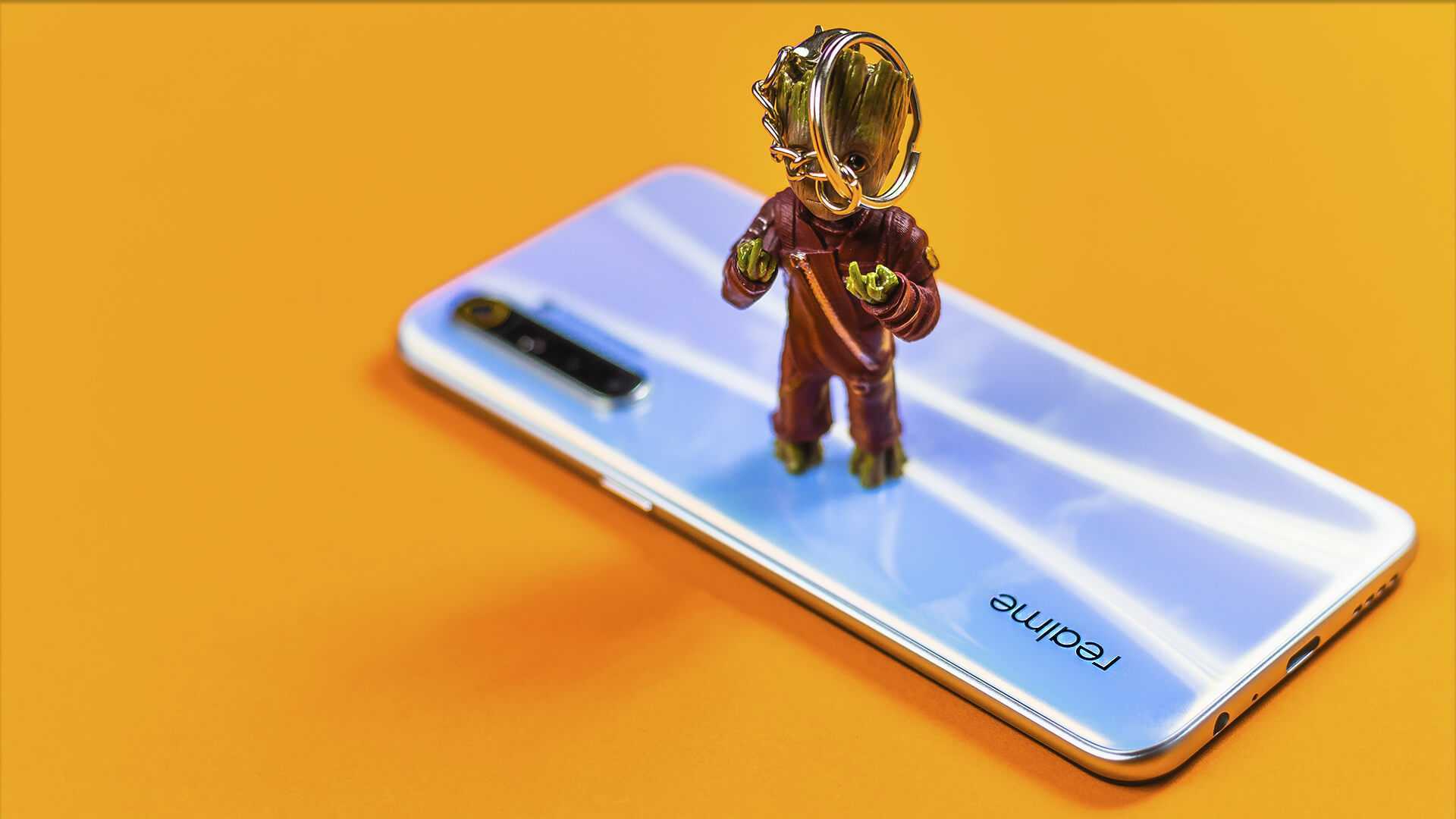
Смартфоны Realme предлагают широкий выбор по настройкам навигации в системе. Это могут быть всем привычные 3 клавиши Android, жесты Google или же жесты от самой Realme. А мы сейчас расскажем, как же включить наиболее удобный для вас вариант навигации по системе.
Для смены системы навигации в смартфоне Realme необходимо пройти в приложение «Настройки».

Далее переходите в раздел «Удобство».
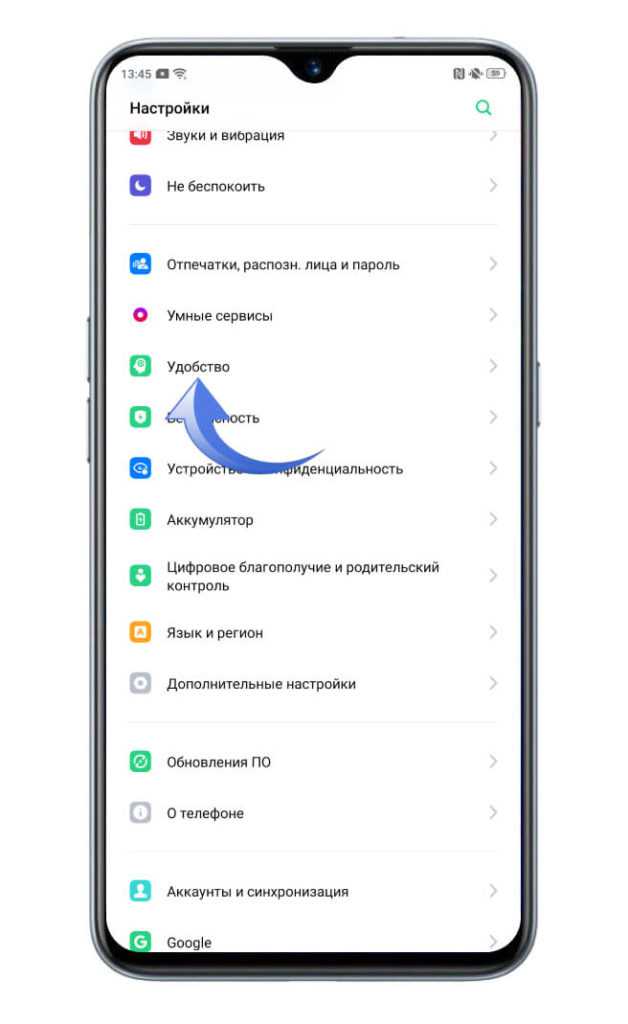
Затем открываете подраздел «Кнопки навигации».
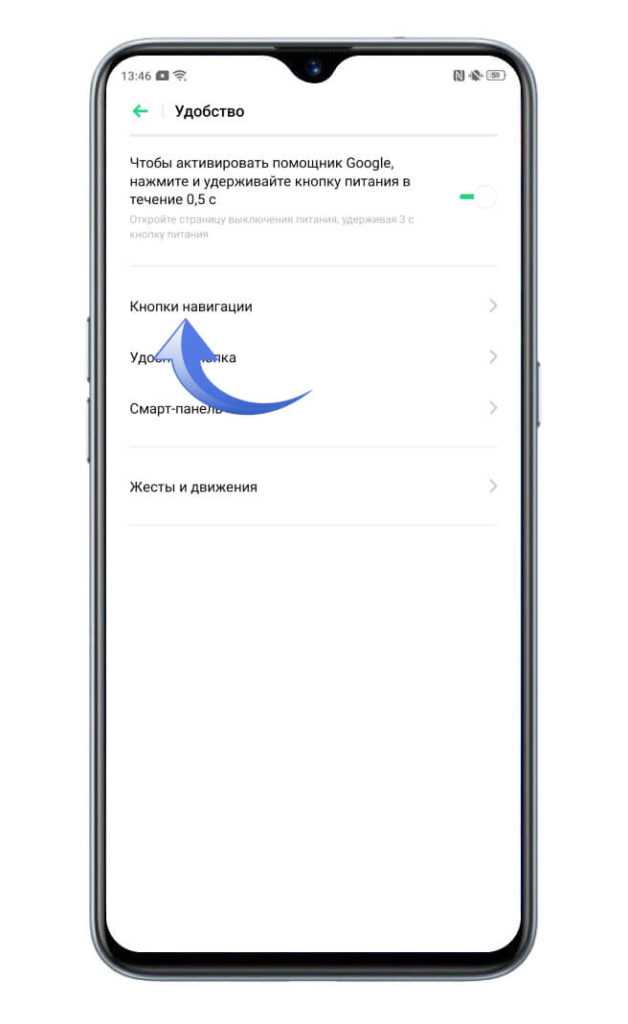
В данном меню вы можете выбрать жесты из следующих вариаций: «Двусторонние жесты смахивания», «Жесты прокрутки» и «Виртуальные кнопки». В разделе «Виртуальные кнопки» будет предложено два варианта навигации: «При помощи штатных кнопок Android» или же «При помощи навигации Google».
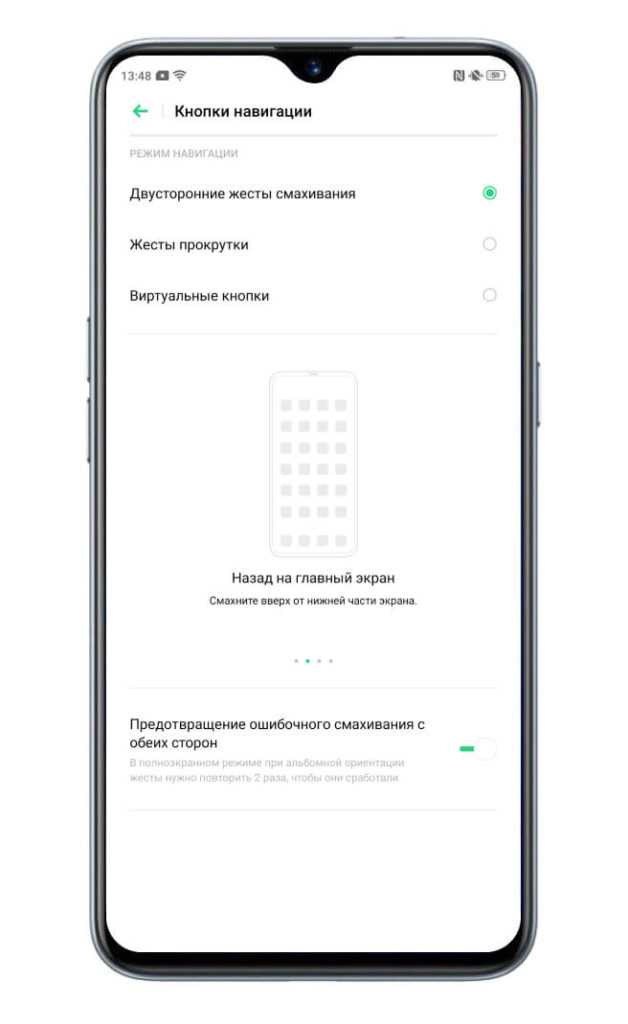
Также вы можете посмотреть эту инструкцию в видеоформате:
Источник
Автономность: сколько телефон должен держать заряд
Емкость батареи измеряется в миллиампер-часах — мА·ч. Чем больше значение, тем дольше смартфон при прочих равных может проработать. Но долговечность батареи телефона зависит не только от емкости аккумулятора. Свою роль играют и энергоэффективность процессора, и тип экрана, и качество системы, и многое другое. Если процессор бездумно потребляет заряд, у экрана большая «герцовка», а система не оптимизирована, даже самые емкие аккумуляторы будут проигрывать моделям поскромнее.
Золотой стандарт размера батареи у современных смартфонов — от 4500 до 5000 мА·ч. Рассматривать актуальные устройства с более слабыми аккумуляторами я бы не стал — за редким исключением они крайне быстро разряжаются.
Приятным бонусом может стать поддержка быстрой зарядки (Quick Charge). Это значит, что смартфон поддерживает зарядку повышенной мощности. Она измеряется в ваттах — чем больше показатель, тем быстрее заряжается батарея устройства. Рекордсмен на этом поприще — Xiaomi. Их смартфоны, такие как 12 Pro и 11T Pro, подзаряжаются от блока питания на 120 Вт менее чем за 20 минут.
Беспроводная зарядка все еще остается фишкой дорогих моделей. Я практически не пользуюсь ею, но знаю людей, которые заряжают телефон только через нее.
Как отключить всю рекламу в Realme без Root-прав
В Relame UI, в отличии от MIUI, нет встроенной рекламы в системе или фирменных приложениях. Но в обычных сторонних приложениях она есть. С помощью системных настроек большую часть раздражающей рекламы можно скрыть.
- Заходим в «Настройки» — «Подключение и общий доступ».
- Листаем ниже и выбираем пункт «Частная DNS» — «Заданная частная DNS».
- Теперь в появившемся окне пишем одну из этих сетей dot-de.blahdns.com или dns.adguard.com.
- Все, теперь большинство рекламных объявлений будут скрыты.
У этого способа есть и минусы, например:
- Скорость сети может сильно упасть, так как все интернет-запросы будут проходить через указанный dns сервер.
- Могут перестать работать некоторые приложения и сервисы.
- Если использовать приложения со встроенной рекламой, где например чтобы получить бесплатный бонус нужно просмотреть видеорекламу, то скорее всего у вас просто покажется пустой экран, без возможности пропуска.
Здесь нужно выполнить небольшой тест, и понаблюдать как будут вести себя ваши приложения. Если появились какие-то проблемы, то или попробуйте сменить DNS, или не используйте его вообще.
Самая дорогая вещь дома
Совсем недавно люди покупали мобильный телефон сугубо для звонков и использовали его годами. Теперь же наблюдается какая-то лихорадочная гонка за новейшими гаджетами, «без которых ну просто никак не обойтись», и которые будут обновлять через год. В среднем смартфон в Северной Америке стоит 567 долларов. А также не стоит забывать, что нужен хороший чехол для его защиты, страховка, зарядные устройства и платные приложения, чтобы сделать телефон еще более полезным. Цена телефона растет примерно на 12 процентов в год. В 2008 году iPhone продавался за 499 долларов, а в конце 2018 года XS Max – за 1099 долларов. Если цены продолжат расти подобным образом, через 20 лет iPhone будет стоить более 5000 долларов.
Недавние приложения и гибернация
Если в фокусе находится приложение с открытой страницей в интернете (например, браузер), в правом верхнем углу появится кнопка Поделиться. Она позволяет скопировать URL и куда-нибудь отправить. Если на странице есть видео или изображения, вы можете быстро поделиться и ими. Есть также возможность передать название сети Wi-Fi и пароль тому, кто находится рядом с вами. Зайдите в настройки Wi-Fi, выберите сеть и нажмите Поделиться.
Быстрые ссылки Android 12
Ещё одна новая функция Android 12 – Гибернация приложения. Вы можете погрузить приложение в «глубокий сон», если давно им не пользовались, после чего оно станет занимать меньше места во внутреннем хранилище. Все разрешения в этот момент тоже отзываются. Погрузить приложение в гибернацию можно вручную или позволить это делать операционной системе спустя определённое время после последнего запуска приложения. Чтобы вернуть приложение из этого состояния, достаточно в него просто зайти. В Настройках можно отключить гибернацию вообще.
Можно ли исправить проблему выгорания дисплея?
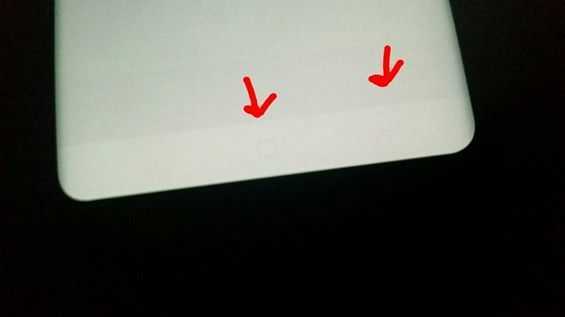
полезной программой
- Осуществляет проверку аппарата и показывает, в каких областях присутствуют выгоревшие точки.
- При надобности частично скрывает пользовательский интерфейс, дабы замедлить дальнейшее выгорание.
- Корректирует цвета на выжженных участках, дабы дефект исчез.
Приложение AMOLED Burn-In Fixer имеет два важных преимущества:
- Оно эффективно справляется со своей задачей на ранних стадиях выгорания.
- Является бесплатным, поэтому такой своеобразный «ремонт» можно провести без денежных затрат.
Минусов у него столько же:
- Работает далеко не на всех смартфонах. Девайс должен иметь операционную систему как минимум Android Lollipop (вышла в ноябре 2014 года). Обладателям «яблочных» телефонов это приложение не поможет.
- Оно абсолютно бесполезно на поздних этапах выгорания, когда пиксели практически утратили свою работоспособность.
Как убрать?
Несмотря на то, что верхняя строчка является важным элементом интерфейса Андроид, некоторым пользователям она мешает. К сожалению, полностью выключить строку состояния нельзя. Зато вы можете изменить этот интерфейс, убрав уведомления:
Откройте настройки телефона.
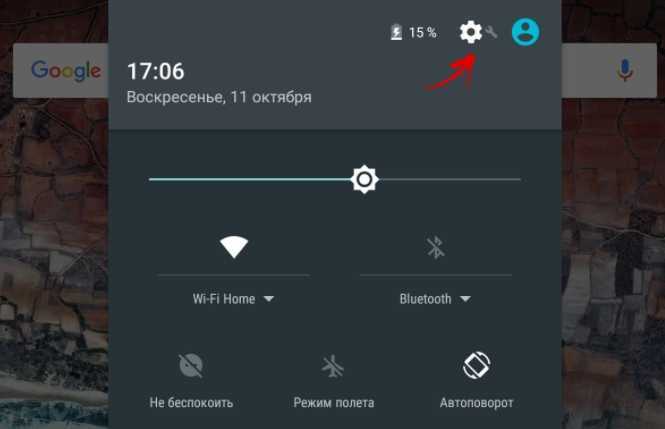
- Перейдите в раздел «Уведомления и Центр управления», а затем – «Строка состояния».
- Напротив пункта «Значки уведомлений» передвиньте ползунок в левую сторону.
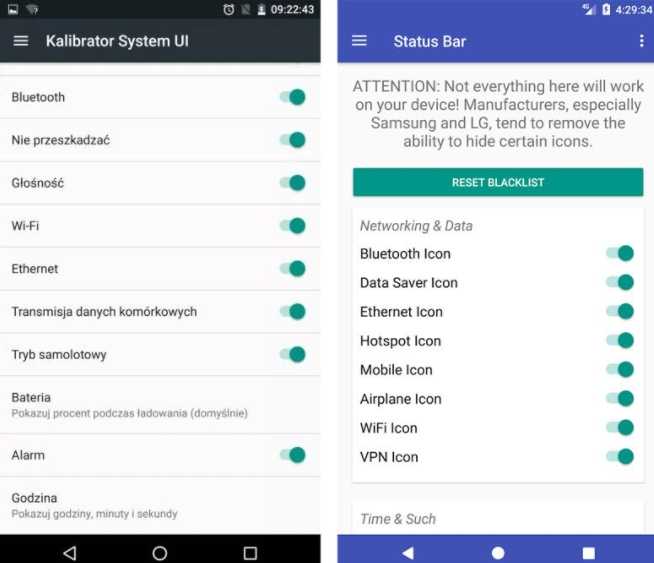
После выполнения указанных действий на ваш телефон не перестанут приходить уведомления. Просто они не будут отображаться в верхней строке. То есть вы сможете ознакомиться с ними через центр уведомлений. Кроме того, никуда не денутся часы, а также значки заряда аккумулятора и качества приема сети.
Камеры
Несколько камер — стандарт 2021 года, да и предыдущих лет. Идеальный набор состоит из основной (широкоугольной), сверхширокоугольной камеры (вмещает больше пространства в кадр) и камеры с оптическим зумом. Такое сочетание позволяет эффектно запечатлеть практически любой сюжет. Но встречается только в моделях подороже.
В модели подешевле тоже ставят несколько камер, но действительно хорошая там только одна, основная. Иногда к ней добавляется сносная сверхширокоугольная. Что касается макрокамеры, камеры для измерения глубины сцены или чёрно-белой камеры, то всё это маркетинговые уловки, которые позволяют увеличить формальное число камер в смартфоне, которые на деле практически бесполезны.
За количеством мегапикселей не стоит гнаться, все смартфонные камеры с разрешением 48, 64 или 108 мегапикселей по умолчанию снимают в разрешении 12 или 16 Мп, объединяя несколько пикселей для повышения качества изображения.
Намного сильнее на качество влияют алгоритмы обработки изображений, которые срабатывают во время сохранения снимка.
Здесь впереди планеты все Google, Apple, Samsung и Honor/Huawei — но только когда мы говорим о дорогих смартфонах. Для дешевых тоже указывают, что в них трудится ИИ, улучшающий снимки, но результат получается совсем другой. В итоге, вопрос качества фотографий практически прямо коррелирует с ценой устройства. Чем дороже, тем лучше. Аппараты в ценовом диапазоне до 10 тысяч рублей снимают практически одинаково посредственно. В диапазоне 10 000–20 000 рублей смартфоны снимают уже сильно лучше. От 30 000 до 50 000 рублей — практически флагманы, которые могут удовлетворить большую часть пользователей. А от 50 000 — уже полноценные лидеры рынка, для самых взыскательных и требовательных любителей фото и видеосъемки.
Realme: все жесты, движения и ярлыки для активации функций
То, как мы взаимодействуем со смартфоном, со временем сильно изменилось. Мы перешли от больших физических кнопок к возможности управлять некоторыми его функциями, даже не касаясь устройства. Realme мобильные телефоны с RealmeUI интегрируют хороший набор жестов , что позволит нам быстрее получить доступ к их функциям и инструментам.

Ярлыки или жесты — это своего рода альтернатива классическому управлению мобильным телефоном. Бренды разрабатывать разные способы взаимодействия, которые могут различаться даже между моделями. Практически все пользователи согласны с тем, что привыкание к системе жестов позволяет быстрее взаимодействовать со многими функциями терминала. Давайте посмотрим на возможности, которые в этом смысле мы находим в мобильных телефонах Realme.
Профили Bluetooth
Технология Bluetooth поддерживает различные профили. Они отвечают за то, как и могут ли вообще устройства общаться друг с другом с помощью Bluetooth.
Существует множество различных профилей, которые предназначены для конкретных применений. Ниже приведены самые популярные из них:
- A2DP – расширенный профиль распространения звука в стерео.
- AVCTP – Audio/Video Control Transport, служит для передачи звука и изображения.
- AVRCP – профиль дистанционного управления аудио-видео, выполняет функцию пульта управления, который для связи использует связь Bluetooth.
- BPP – Basic Printing Profile, используется для печати документов с мобильного телефона с помощью Bluetooth, в настоящее время практически не используется, его роль взял на себя Wi-Fi.
- BIP – Basic Image Profile, служит для передачи, отображения и печати файлов в формате JPEG (фото).
- GAVDP – Generic AV Distribution Profile – контролирует передачу данных, аудио и видео.
- HSP – Handset Profile, используется для работы с клавишами управления мультимедиа в наушниках.
- HFP – Hands Free Profile предназначен для осуществления телефонных звонков в режиме hands-free.
- PBAP – Phonebook Access Profile – служит для доступа к телефонной книге на подключенном устройстве, например, комплект громкой связи.
- SYNC – Synchronisation, используется для синхронизации данных, обеспечивает передачу данных на/с ПК.
Эволюция набора текста
За одну вещь смартфоны укоряют до сих пор — отсутствие тактильных ощущений, которые позволяли раньше быстро набирать текстовые сообщения вслепую с использованием Т9 и аналогичных систем. Производители, надо сказать, не пытаются нас убедить в том, что сенсорный экран лучше физических кнопок, а стараются сделать что-то, чтобы вернуть это удобство.
Апофеозом возврата к былому станет, по всей видимости, технология, которая позволяет чувствовать трёхмерные объекты на экране с помощью пальцев — её, кстати, ждали в новом iPhone 6, но так и не получили. Но слухи о скором внедрении не утихают, так что и надежда никуда не денется.
Ещё одна современная удобная фишка в смартфонах — мощный голосовой набор текста. Сегодня эта технология (которая до сих пор постоянно совершенствуется) находится на гораздо более высоком уровне, чем 5-10 лет назад, и в ряде устройств (с качественным микрофоном и приличной реализацией данной функции) позволяет действительно без проблем набирать даже целые электронные письма.